如何用Excel计算月供
Excel是微软办公软件(Microsoft Office)中的电子表格应用程序。用Excel可以计算出任何贷款或信用卡的月供。这有助于你做出更准确的个人预算,同时预留足够的资金用于付清月供。在Excel中计算月供的最好办法是利用“函数”功能。
步骤
-
这有助于你在之后需要参考或修改信息时找到文件。
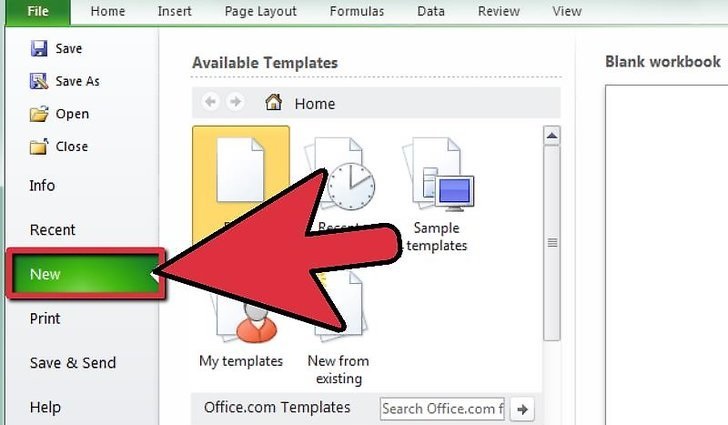 运行Excel软件并新建一个工作簿。
运行Excel软件并新建一个工作簿。
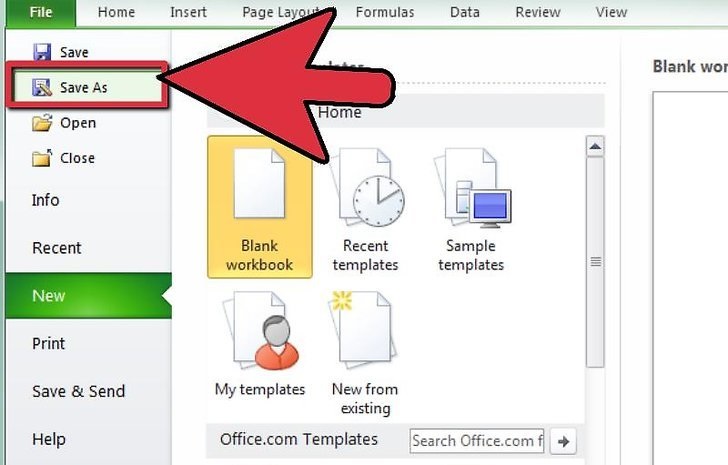 使用适当的描述性名称保存工作簿文件。
使用适当的描述性名称保存工作簿文件。
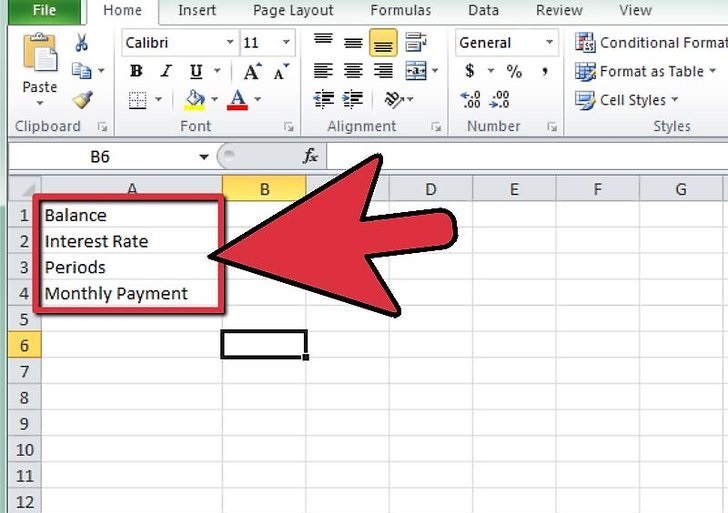 在A1至A4单元格为变量及月供计算结果创建标签。
在A1至A4单元格为变量及月供计算结果创建标签。
A1单元格输入“余额”,A2输入“利率”,A3输入“期限”。
A4输入“月供”。
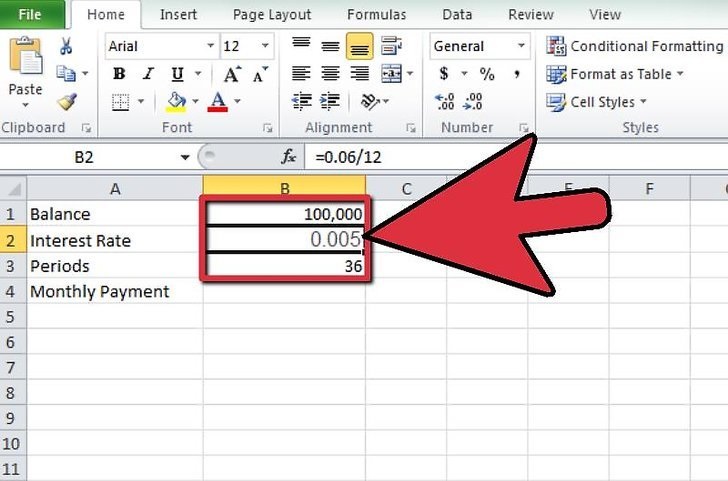 在B1至B3单元格输入贷款或信用卡的变量,以创建Excel公式。
在B1至B3单元格输入贷款或信用卡的变量,以创建Excel公式。
在B1中输入未付余额。
用年利率除以一年中的应计期数,将结果输入B2。此处可以使用Excel表格,例如用“=.06/12”表示每月应计的年利率为6%。
B3输入贷款的期限。如果你要计算信用卡的月还款额,那就输入当天与你计划全额还清欠款当月之间相差的月数。
例如,你计划在3年后还清信用卡欠款,期限应输入“36”。3年乘以每年12个月就是36。
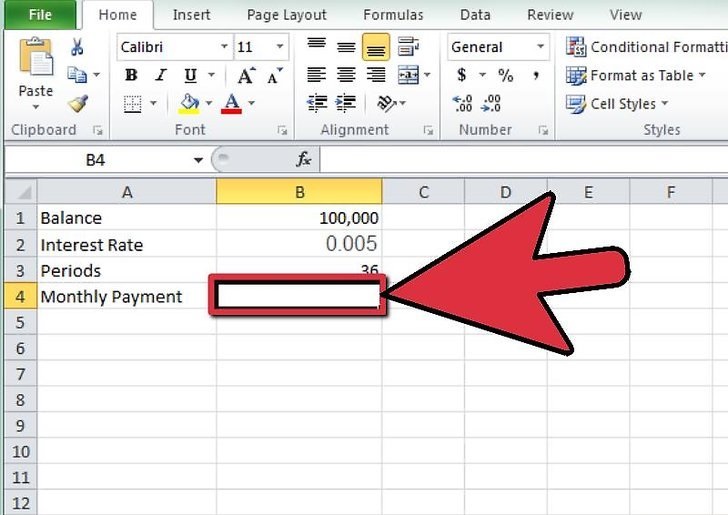 点击选中B4单元格。
点击选中B4单元格。
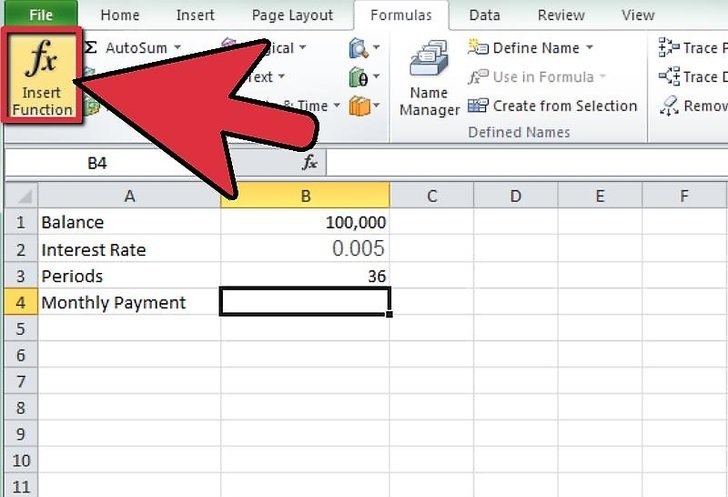 点击公式栏最左边的函数快捷键。即有“fx”标志的按钮。
点击公式栏最左边的函数快捷键。即有“fx”标志的按钮。
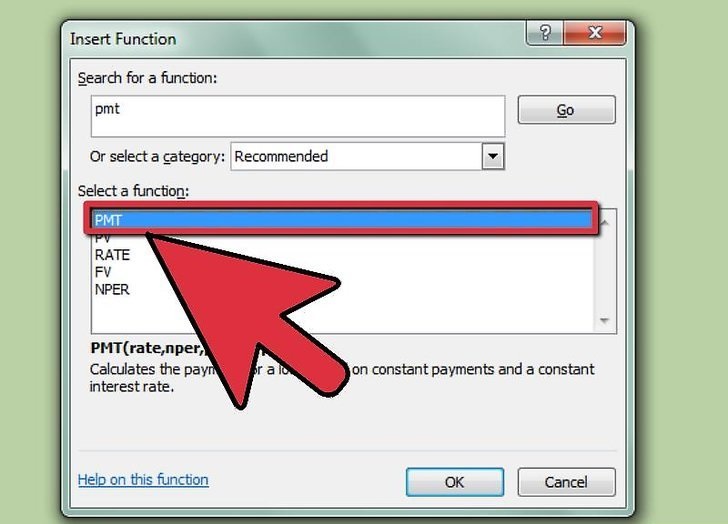 如果列表中没有显示,可以搜索“PMT”公式。
如果列表中没有显示,可以搜索“PMT”公式。
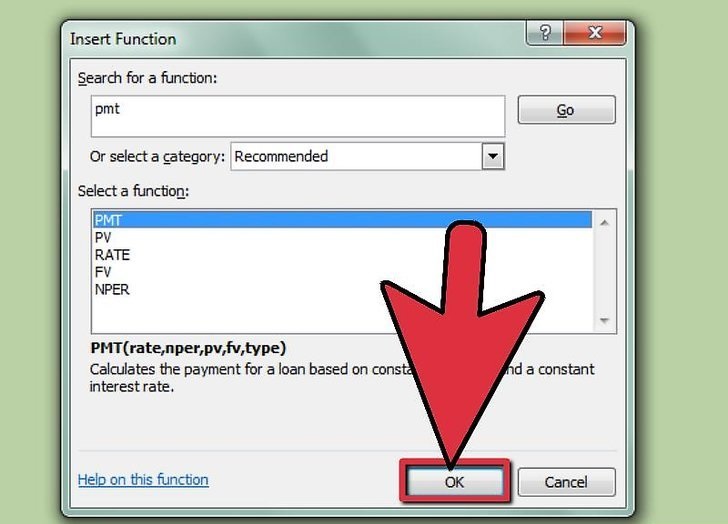 选中“PMT”函数并点击“确定”按钮。
选中“PMT”函数并点击“确定”按钮。
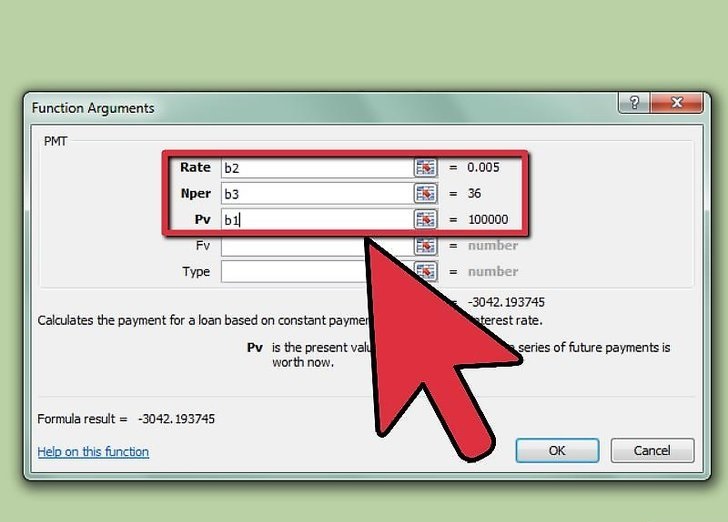 在“函数参数”窗口中,将已填好数据的单元格进行引用。
在“函数参数”窗口中,将已填好数据的单元格进行引用。
单击“利率”字段窗口,然后点击B2单元格。“利率”字段将会输入这个单元格的信息。
再次点击“支付总期数”的字段窗口,然后点击B3引用该处的数据。
再次点击“现值”的字段窗口,然后点击B1。这样就能在公式中引用贷款或信用卡的余额。
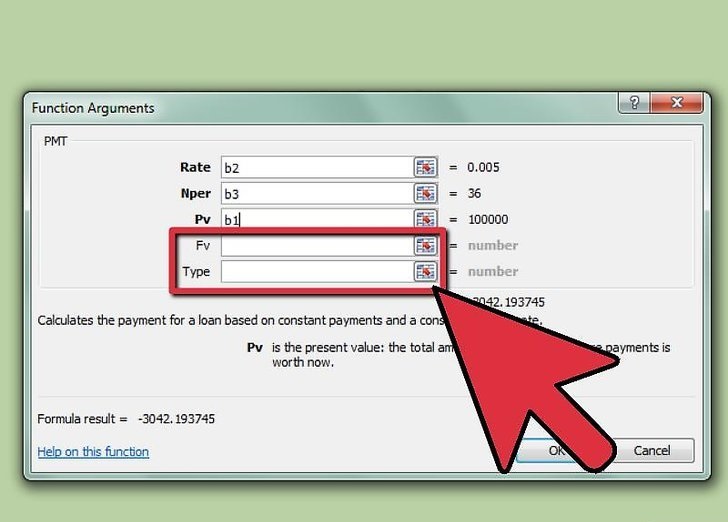 “函数参数”窗口中的“终值”和“是否期初支付”字段为空。
“函数参数”窗口中的“终值”和“是否期初支付”字段为空。
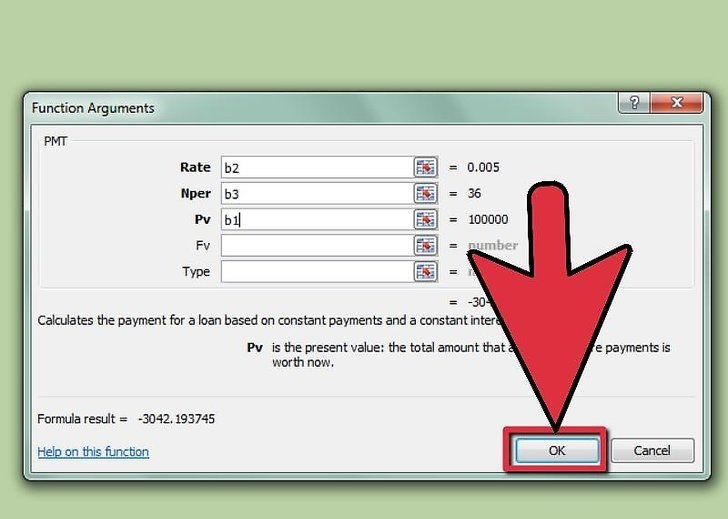 点击“确定”按钮,完成整个过程。
点击“确定”按钮,完成整个过程。
计算出的月供数额会显示在B4单元格中,就在“月供”标签旁边。
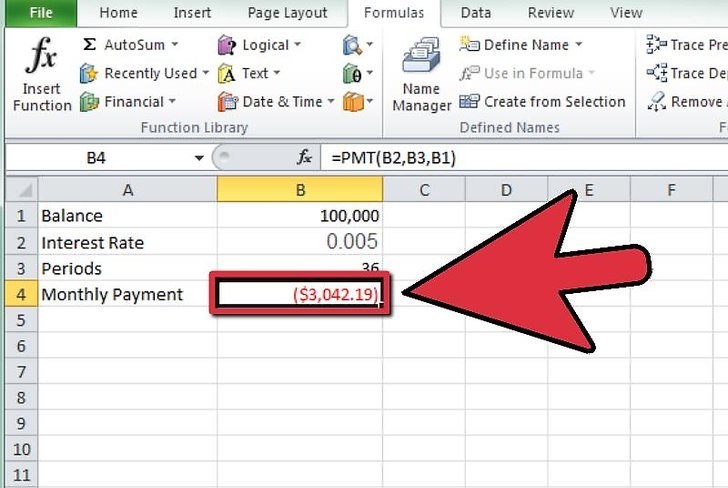 完成。
完成。
小提示
复制从A1至B4的所有单元格,然后将其粘贴在D1至E4单元格处。这样就能在这里修改细节,检查其他变量,同时也保存了原来的计算结果。
警告
将利率正确地转换成小数,用年利率除以一年中的应计期数。如果你的利率是按季度计算的,就将利率除以4;半年期的利率就除以2。
你需要准备
计算机
Excel电子表格
账户细节
最新推荐
-
excel怎么把一列数据拆分成几列 excel一列内容拆分成很多列

excel怎么把一列数据拆分成几列?在使用excel表格软件的过程中,用户可以通过使用excel强大的功能 […]
-
win7已达到计算机的连接数最大值怎么办 win7连接数达到最大值

win7已达到计算机的连接数最大值怎么办?很多还在使用win7系统的用户都遇到过在打开计算机进行连接的时候 […]
-
window10插网线为什么识别不了 win10网线插着却显示无法识别网络

window10插网线为什么识别不了?很多用户在使用win10的过程中,都遇到过明明自己网线插着,但是网络 […]
-
win11每次打开软件都弹出是否允许怎么办 win11每次打开软件都要确认

win11每次打开软件都弹出是否允许怎么办?在win11系统中,微软提高了安全性,在默认的功能中,每次用户 […]
-
win11打开文件安全警告怎么去掉 下载文件跳出文件安全警告

win11打开文件安全警告怎么去掉?很多刚开始使用win11系统的用户发现,在安装后下载文件,都会弹出警告 […]
-
nvidia控制面板拒绝访问怎么办 nvidia控制面板拒绝访问无法应用选定的设置win10

nvidia控制面板拒绝访问怎么办?在使用独显的过程中,用户可以通过显卡的的程序来进行图形的调整,比如英伟 […]
热门文章
excel怎么把一列数据拆分成几列 excel一列内容拆分成很多列
2win7已达到计算机的连接数最大值怎么办 win7连接数达到最大值
3window10插网线为什么识别不了 win10网线插着却显示无法识别网络
4win11每次打开软件都弹出是否允许怎么办 win11每次打开软件都要确认
5win11打开文件安全警告怎么去掉 下载文件跳出文件安全警告
6nvidia控制面板拒绝访问怎么办 nvidia控制面板拒绝访问无法应用选定的设置win10
7win11c盘拒绝访问怎么恢复权限 win11双击C盘提示拒绝访问
8罗技驱动设置开机启动教程分享
9win7设置电脑还原点怎么设置 win7设置系统还原点
10win10硬盘拒绝访问怎么解决 win10磁盘拒绝访问
随机推荐
专题工具排名 更多+





 闽公网安备 35052402000376号
闽公网安备 35052402000376号